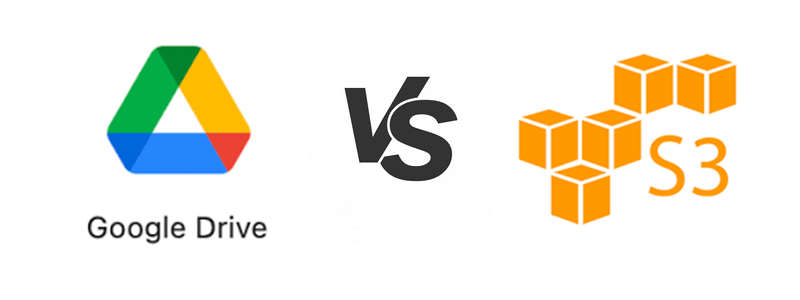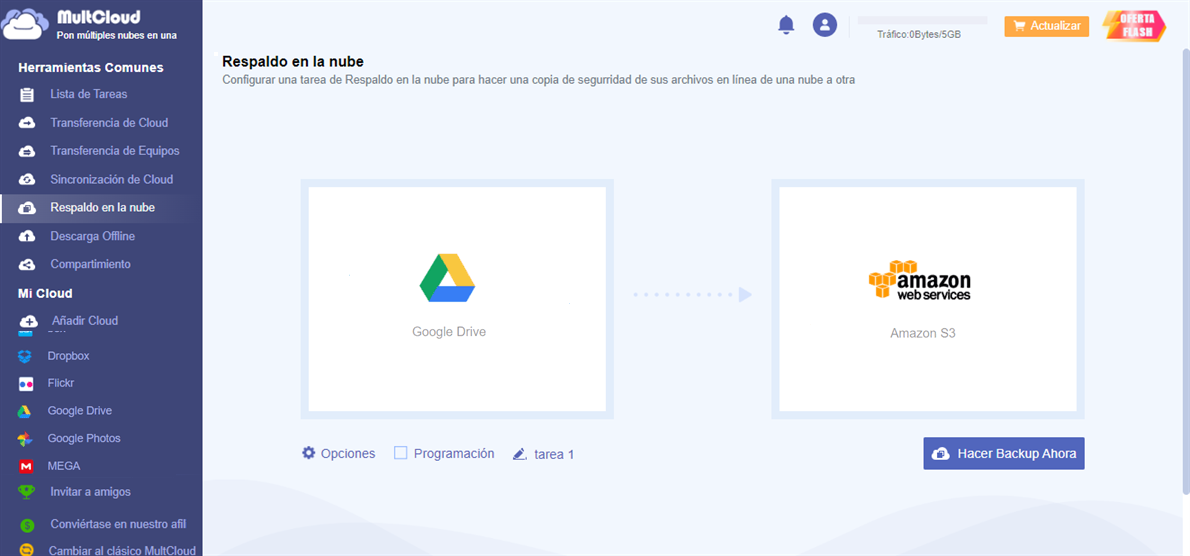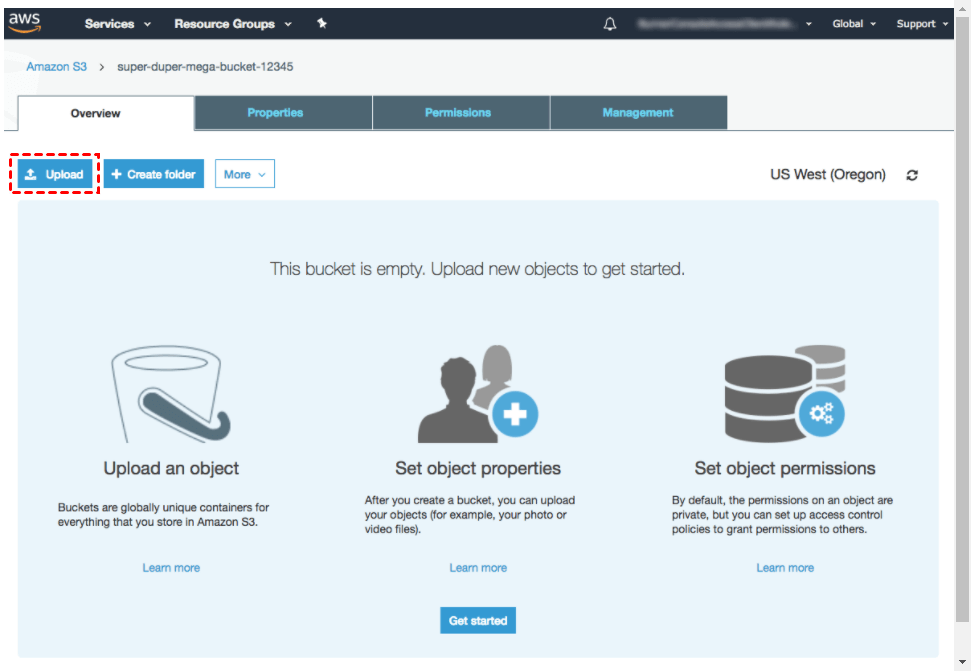Búsqueda rápida:
Pregunta del usuario: ¿Cómo puedo hacer una copia de seguridad de Google Drive en S3?
"¿Cómo puedo migrar datos del almacenamiento en la nube de Google a los buckets de AWS S3?" En el foro de Quora, muchos usuarios mencionaron requisitos relacionados con este problema. Con el desarrollo del almacenamiento en la nube en la actualidad, no es sorprendente que los usuarios planteen esta pregunta. Esto solo demuestra que los usuarios elegirán el servicio de almacenamiento en la nube más adecuado en función de sus propias necesidades cuando realicen operaciones de almacenamiento y copia de seguridad de archivos.
Este artículo presentará Google Drive y Amazon S3 en detalle y brindará a los usuarios información más detallada, para que puedan elegir la mejor herramienta de almacenamiento en la nube para realizar el almacenamiento de datos según sus necesidades. Por supuesto, para resolver el problema de transferencia de nube a nube de los usuarios, también se mencionan a continuación soluciones detalladas.
Google Drive VS S3
Google Drive y Amazon S3, como excelentes plataformas de servicios en la nube, brindan a los usuarios una buena experiencia de almacenamiento de datos, pero los dos productos lanzados por diferentes compañías serán diferentes en términos de precio, interfaz, almacenamiento, etc., y estos factores afectarán directamente la elección del usuario. Por lo tanto, muchos usuarios quieren saber claramente cuáles son las diferencias entre Google Drive y Amazon S3. Continúe leyendo la siguiente parte para obtener más información.
✨Google Drive
Google Drive es un servicio de almacenamiento y sincronización de archivos desarrollado por Google y lanzado el 24 de abril de 2012. Google Drive permite a los usuarios almacenar archivos en sus servidores, sincronizar archivos entre dispositivos y compartirlos. Además de un sitio web, Google Drive también ofrece aplicaciones sin conexión para computadoras Windows y macOS, teléfonos inteligentes y tabletas Android e iOS. Además, Google Drive admite la edición colaborativa de documentos, hojas de cálculo, presentaciones, dibujos, formularios, etc.
✨Amazon S3
Amazon S3 (Amazon Simple Storage Service) es un servicio proporcionado por Amazon Web Services (AWS), que proporciona almacenamiento de objetos a través de una interfaz de servicio web. Amazon S3 se lanzó en Estados Unidos el 14 de marzo de 2006 y, luego, en Europa en noviembre de 2007. Amazon S3 se puede utilizar para almacenar cualquier tipo de objetos. Estos objetos se pueden utilizar para el almacenamiento de aplicaciones de Internet, la copia de seguridad y la recuperación, la recuperación ante desastres y el archivado de datos.
De hecho, los usuarios ya conocen la información básica mencionada anteriormente, pero es posible que deseen saber más sobre las diferencias entre Google Drive y S3. Las descripciones de palabras complicadas hacen que a los usuarios les resulte más difícil obtener información útil, por lo que, a continuación, puede obtener la información que desea fácilmente en la siguiente tabla.
| Amazon S3 mejor que Google Drive | Google Drive mejor que Amazon S3 | Similitudes |
|---|---|---|
| Alta escalabilidad: el rendimiento de Amazon S3 no se ve afectado cuando aumenta la cantidad de archivos; | Tamaño máximo de archivo: Google Drive admite un tamaño máximo de archivo de 5 TB; | Autoservicio: principio fundamental para muchos almacenamientos en la nube modernos; |
| Durabilidad exclusiva: el riesgo de pérdida de datos se reduce a cero; | Cuota de mercado: Google Drive tiene más usuarios reales que S3; | Almacenamiento ilimitado: puedes obtener tanto espacio de almacenamiento como necesites (y estés dispuesto a pagar); |
| Precios súper baratos: el precio de Amazon S3 es de aproximadamente US$0,03 por GB; y, a medida que aumenta la cantidad de almacenamiento, el precio baja; | 15 GB gratis: Amazon S3 no ofrece almacenamiento gratuito; | Rendimiento: ambas herramientas cuentan con un enorme poder de cómputo y procesamiento para mejorar aún más su rendimiento; |
| Variedad de servicios: Amazon S3 es compatible con cada vez más servicios disponibles; | Comenzar a utilizar GD es mucho más fácil: el proceso de registro para Amazon S3 es más largo y complicado; | Seguridad: ambas herramientas ofrecen encriptación de última generación, autenticación multifactor, seguridad de red y otros; |
| Control de versiones: la función está disponible de forma totalmente gratuita en S3; | Interfaz fácil de usar: el acceso a la información es fácil con el diseño UI/UX de GD; | / |
| Migración automática de datos: importación/exportación automática de datos; | Innovación: GD proporciona aprendizaje automático, equilibrio de carga de datos, análisis de datos potente, inteligencia artificial y otras soluciones informáticas de alta gama; | / |
| / | Retención de datos: conserve todos sus archivos de forma permanente; | / |
Cada persona tiene sus propias opciones. Para los desarrolladores, "alta escalabilidad", "durabilidad exclusiva" y "precios súper económicos" son los factores clave por los que consideran Amazon S3; mientras que "fácil de comenzar", "interfaz fácil de usar" y "15 GB gratis" son las principales razones por las que prefieren Google Drive.
Sin embargo, independientemente de si elige Google Drive o Amazon S3, no puede evitar las operaciones de copia de seguridad y transferencia de nube a nube. A continuación, este artículo utiliza la copia de seguridad de Google Drive a S3 como ejemplo para presentar dos soluciones de copia de seguridad de archivos entre unidades en la nube.
Dos soluciones para hacer una copia de seguridad de Google Drive en S3
En esta parte, aprenderá acerca de dos soluciones gratuitas para realizar copias de seguridad de archivos de Google Drive a Amazon S3. Para satisfacer las necesidades de los usuarios de manera oportuna, este artículo presentará en primer lugar la solución más sencilla para realizar copias de seguridad de archivos entre unidades en la nube, por ejemplo, realizar copias de seguridad de archivos y datos de Google Drive a Amazon S3.
Solución 1: Transferir automáticamente Google Drive a S3 con MultCloud
Aquí es necesario mencionar un administrador de almacenamiento en la nube gratuito: MultCloud. Puede ayudarlo a administrar múltiples unidades en la nube con una sola cuenta, como Google Drive, Amazon S3, OneDrive, Dropbox, G Suite, MEGA, Box y otras unidades en la nube populares, y admite la copia de seguridad directa de archivos o la transferencia de una unidad en la nube a otra sin descargar ni cargar, lo que lo hace especialmente conveniente para realizar copias de seguridad de archivos entre servicios en la nube. Veamos qué tan conveniente es toda la operación.
Paso 1. Regístrate
Ingresa al sitio web de MultCloud: https://www.multcloud.com/es/ y crea una cuenta con tu correo electrónico.
Paso 2. Agregue Google Drive y Amazon S3 a MultCloud
Inicie sesión en MultCloud con su correo electrónico y contraseña, presione el botón “Añadir Cloud” para seleccionar Google Drive para agregar; agregue Amazon S3 con su cuenta de la misma manera y vaya al siguiente paso.
Paso 3. Copia de seguridad de Google Drive a S3
Haga clic en «Respaldar en la nube» para seleccionar Google Drive para elegir el archivo de directorio que desea hacer copia de seguridad y seleccione Amazon S3 para elegir el directorio de destino. A continuación, pulse «Hacer Backup ahora» para completar la copia de seguridad de archivos.
Notas:
- Puede activar la función de notificación por correo electrónico en «Opciones», no importa si el archivo está respaldado con éxito, usted recibirá un correo electrónico de notificación de MultCloud.
- Si desea realizar automáticamente copias de seguridad de archivos de Google Drive a S3 de forma regular, puede habilitar «Programación» y MultCloud puede ejecutar sus tareas según lo programado.
- Si los archivos que transfieres son muy grandes y la ejecución de la tarea lleva mucho tiempo, puedes cerrar la página web incluso cerrar tu PC cuando se inicie la tarea porque MultCloud admite la transferencia de archivos sin conexión.
- En la «Lista de tareas», no sólo puedes ver el progreso de la tarea, sino también gestionar los archivos de copia de seguridad a través de las opciones «Versión» y «Restaurar».
Solución 2: Realice una copia de seguridad de Google Drive en S3 mediante descarga y carga
Antes de obtener esta solución, debe saber que puede perder datos importantes debido a sus propios errores durante esta operación, y que consumirá invisiblemente mucho tiempo y energía en el proceso de carga y descarga. Si eres un usuario que quiere hacer copias de seguridad de muchos archivos, especialmente un desarrollador, esta solución reducirá en gran medida la eficiencia del trabajo y aumentará los costes de tiempo. Sin embargo, este post describe esta solución lo más claramente posible para satisfacer sus necesidades.
Paso 1. Abre tu navegador e inicia sesión en tu cuenta de Google Drive y Amazon S3 respectivamente.
Paso 2. En la página de Google Drive, seleccione el archivo de directorio que desea hacer copia de seguridad y, a continuación, haga clic con el botón derecho para elegir el botón «Descargar» de la ventana emergente y, a continuación, descargue el archivo en el extremo local.
Paso 3. En la página de Amazon S3, haz clic en el botón «Cargar», selecciona el archivo que acabas de descargar en tu extremo local y realiza el proceso de carga para completar toda la tarea.
Si utiliza operaciones de carga y descarga repetidamente para realizar copias de seguridad de archivos, inevitablemente tendrá errores de operación y perderá tiempo, lo que aumentará los costos. Si es una persona racional, definitivamente elegirá la solución más fácil, ¿verdad?
Conclusión
En una palabra, ya sea que elijas Google Drive o Amazon S3 como su herramienta de almacenamiento de archivos, MultCloud puede ser su mejor ayudante para transferir archivos. Puede realizar copias de seguridad de Google Drive en S3 con MultCloud en solo tres pasos, y no habrá pérdida de datos ni pasos complejos durante la operación de transferencia de archivos.
Si también está interesado en otras funciones de MultCloud, "Sincronización de Cloud" también puede ser una buena opción. Esta función puede sincronizar automáticamente archivos de una nube a otras nubes en línea, de modo que se puedan realizar copias de seguridad de datos importantes sin esfuerzo para evitar pérdidas. Si ha creado un servidor FTP, puede realizar copias de seguridad de archivos o datos en el servidor FTP en una unidad en la nube, como sincronizar FTP con Google Drive, de modo que pueda rastrear los datos de Google Drive para reducir la pérdida cuando se pierdan datos. En cualquier caso, MultCloud es una herramienta práctica, puede explorar sus funciones tanto como desee.
MultCloud Admite Nubes
-
Google Drive
-
Google Workspace
-
OneDrive
-
OneDrive for Business
-
SharePoint
-
Dropbox
-
Dropbox Business
-
MEGA
-
Google Photos
-
iCloud Photos
-
FTP
-
box
-
box for Business
-
pCloud
-
Baidu
-
Flickr
-
HiDrive
-
Yandex
-
NAS
-
WebDAV
-
MediaFire
-
iCloud Drive
-
WEB.DE
-
Evernote
-
Amazon S3
-
Wasabi
-
ownCloud
-
MySQL
-
Egnyte
-
Putio
-
ADrive
-
SugarSync
-
Backblaze
-
CloudMe
-
MyDrive
-
Cubby